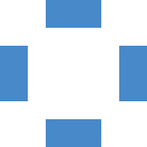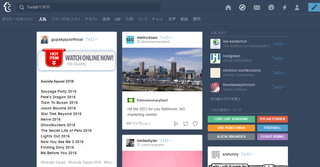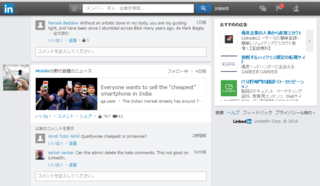今回は、Facebookの「いいね」ボタンを自分のホームページに設置する方法を簡単にご紹介します。
※ボタンを作成する前に、事前にFacebookへのログインが必要です。
以下、Facebookのサイトを使ってボタンを作ります。
https://developers.facebook.com/docs/plugins/like-button
項目の意味は以下の通りです。
○URL to like
自分のホームページのURLを入力します。
○Width
ボタンの幅です。 ※空欄でかまいません。
○Layout
ボタンのレイアウトは4種類から選びましょう。 ※シンプルなのはbuttonです。
○Action Type
デフォルトのlikeは「いいね!」と表示されます。recommendは「おすすめ」と表示されます。
○友達の顔を表示する (Show Faces)
レイアウトをstandardにしてチェックすると「いいね!」をした人のプロフィール写真が表示されます。
○シェアボタンを追加 (include Share Button)
チェックを外すとシェアボタンをなくす事が出来ます。
では、「コードを取得」ボタンを押しましょう。ステップ2、ステップ3というコードが出てきますので、その両方のコードを自分のブログやホームページに貼り付けましょう。
作成したボタンを見てみましょう。以下の通りです。
いかがでしょうか?ブログに簡単に設置できましたね。
この内容を読んで「難しい」と感じた人は読み飛ばしてもかまいません。
今はわからなくても心配ありません。徐々にわかるようになりますのでご安心を。
さっそく、以下の A8.net サイトでブログをはじめてみませんか?
【このカテゴリーの最新記事】
- no image
- no image